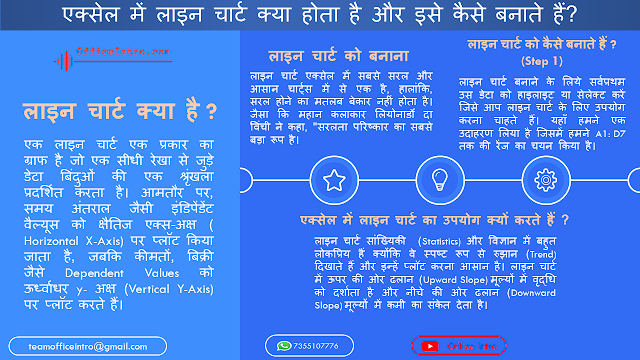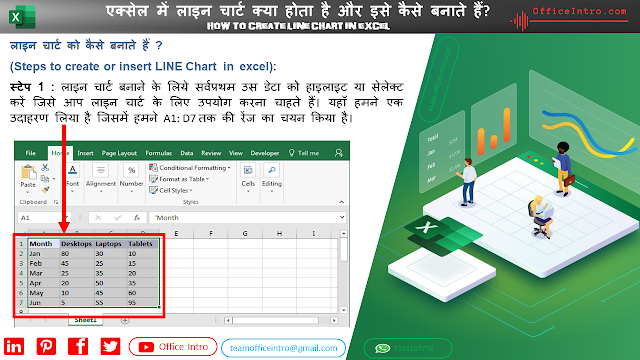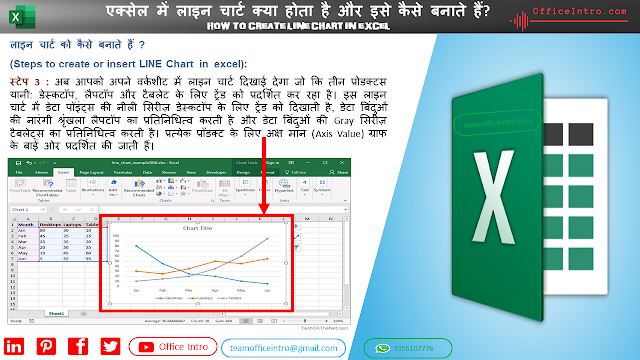लाइन चार्ट क्या है ? (What is Line chart in MS Excel in Hindi ?) :
लाइन चार्ट एक प्रकार का ग्राफ है जो एक सीधी रेखा से जुड़े डेटा बिंदुओं की एक श्रृंखला प्रदर्शित करता है। लाइन चार्ट एक्सेल में सबसे सरल और आसान चार्ट्स में से एक है, हालांकि, सरल होने का मतलब बेकार नहीं होता है। जैसा कि महान कलाकार लियोनार्डो दा विंची ने कहा, "सरलता परिष्कार का सबसे बड़ा रूप है। आमतौर पर, समय अंतराल जैसी इंडिपेंडेंट वैल्यूस को क्षैतिज एक्स-अक्ष ( Horizontal X-Axis) पर प्लॉट किया जाता है, जबकि कीमतों, बिक्री जैसे Dependent Values को ऊर्ध्वाधर Y- अक्ष (Vertical Y-Axis) पर प्लॉट करते हैं।
एक्सेल में लाइन चार्ट का उपयोग क्यों करते हैं ? (Why we use Line chart in Excel)
लाइन चार्ट सांख्यिकी (Statistics) और विज्ञान में बहुत लोकप्रिय हैं क्योंकि वे स्पष्ट रूप से रुझान (Trend) दिखाते हैं और इन्हें प्लॉट करना आसान है। लाइन चार्ट में ऊपर की ओर ढलान (Upward Slope) मूल्यों में वृद्धि को दर्शाता है और नीचे की ओर ढलान (Downward Slope) मूल्यों में कमी का संकेत देता है।
एक्सेल में लाइन चार्ट का उपयोग कब करते हैं ? (When we use a line Chart)?
निम्नलिखित परिस्थितियों में लाइन चार्ट अच्छी तरह से काम करते हैं:
एक्सेल में लाइन चार्ट कैसे बनाते हैं ?(How to create or make Line Chart in MS Excel ):
एक्सेल में एक लाइन चार्ट बनाने के लिए आपको निम्नलिखित स्टेप्स फॉलो करने होंगे:
स्टेप 1 :
लाइन चार्ट बनाने के लिये सर्वप्रथम उस डेटा को हाइलाइट या सेलेक्ट करें जिसे आप लाइन चार्ट के लिए उपयोग करना चाहते हैं। यहाँ हमने एक उदाहरण लिया है जिसमें हमने A1: D7 तक की रेंज का चयन किया है।
स्टेप 2 :
अब स्क्रीन के शीर्ष पर टूलबार में इन्सर्ट टैब को सेलेक्ट करें। इन्सर्ट टैब में स्थित चार्ट ग्रुप में जाकर लाइन चार्ट बटन पर क्लिक करें और इसके बाद ड्रॉप डाउन मैन्यू में से एक चार्ट चुनें। इस उदाहरण में, हमने 2-डी लाइन चार्ट को चुना है।
स्टेप 3 :
अब आपको अपने वर्कशीट में लाइन चार्ट दिखाई देगा जो कि तीन प्रोडक्टस यानी: डेस्कटॉप, लैपटॉप और टैबलेट के लिए ट्रेंड को प्रदर्शित कर रहा है। इस लाइन चार्ट में डेटा पॉइंट्स की नीली सिरीज़ डेस्कटॉप के लिए ट्रेंड को दिखाती है, डेटा बिंदुओं की नारंगी श्रृंखला लैपटॉप का प्रतिनिधित्व करती है और डेटा बिंदुओं की Gray सिरीज़ टैबलेट्स का प्रतिनिधित्व करती है। प्रत्येक प्रॉडक्ट के लिए अक्ष मान (Axis Value) ग्राफ के बाईं ओर प्रदर्शित की जाती हैं।
स्टेप 4 :
अंत में हम लाइन चार्ट के शीर्षक को अपडेट करेंगे। Heading बदलने के लिए, लाइन चार्ट के शीर्ष पर स्थित "चार्ट टाइटल" पर क्लिक कर दें। क्लिक करने के बाद टाइटल editable हो जायेगा। अब उस टेक्स्ट एंटर करें जिसे आप Chart Heading के रूप में देखना चाहते हैं। इस ट्यूटोरियल में, हमने "Product Trends" को लाइन चार्ट की heading के रूप में एंटर किया है।
एक्सेल में लाइन चार्ट कितने प्रकार के होते हैं (Types of Line Chart in Excel):
- स्टैक्ड लाइन चार्ट (Stacked Line Chart)
- 100% स्टैक्ड लाइन चार्ट (Stacked Column Chart)
- लाइन विथ मार्केर्स (Line with Markers)
- 3-D लाइन चार्ट
एक्सेल में लाइन चार्ट का उपयोग कब नहीं करना चाहिए ? (When not to use a Line graph?)
- लाइन चार्ट बड़े डेटा सेट के लिए उपयोगी नहीं होता है। छोटे डेटा सेट के ही लिए लाइन ग्राफ का उपयोग किया जाना सबसे अच्छा होता है, अधिक मान आपके चार्ट को पढ़ने में अधिक कठिन बना देंगे।
- लाइन चार्ट Continuous Data के लिए सर्वश्रेष्ठ होता है । यदि आपके पास अलग-अलग कॉलम में Discrete डेटा है, तो हमेशा बार ग्राफ़ का उपयोग करें।
- लाइन चार्ट प्रतिशत (percentages) और अनुपात (proportions) के लिए अनुकूल नहीं है। डेटा को प्रतिशत के रूप में प्रदर्शित करने के लिए आप पाई चार्ट या स्टैक्ड कॉलम चार्ट का प्रयोग कर सकते हैं।
लाइन चार्ट बनाते समय ध्यान देने योग्य बात :
नकारात्मक मान, यदि कोई हो, एक्स-अक्ष (X-Axis) के नीचे प्लॉट किए जाते हैं।